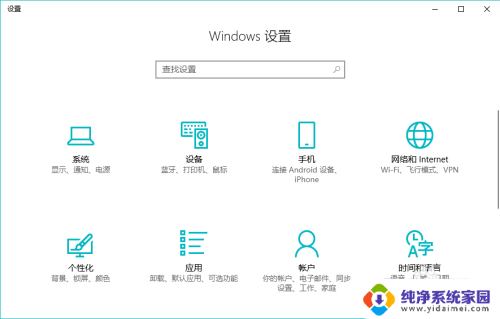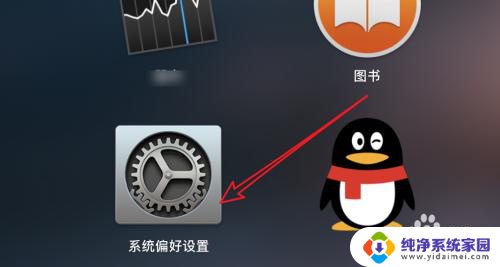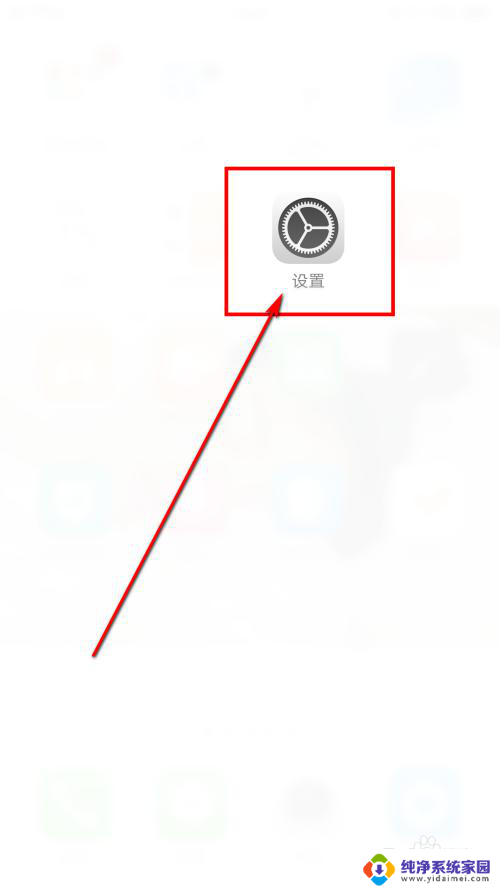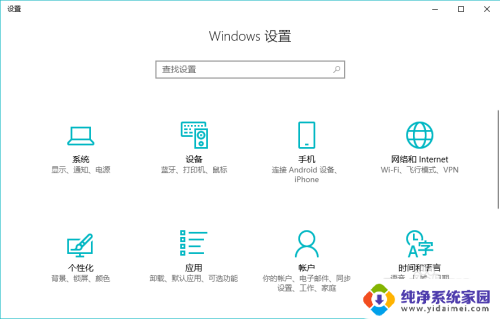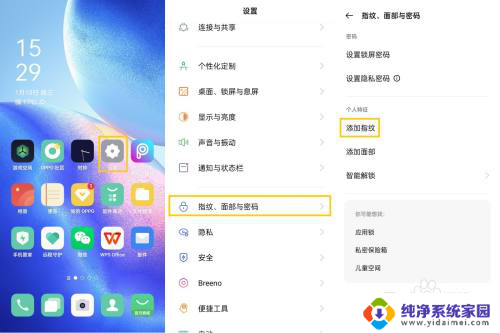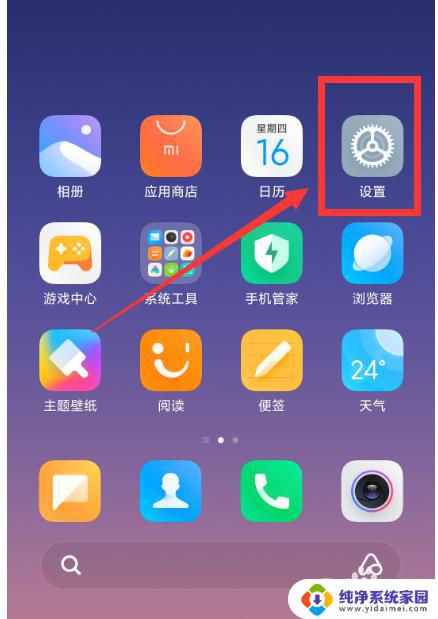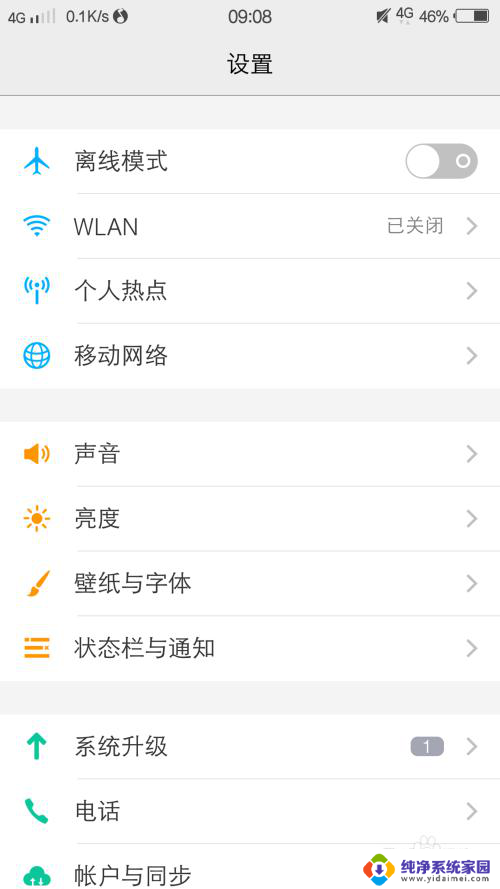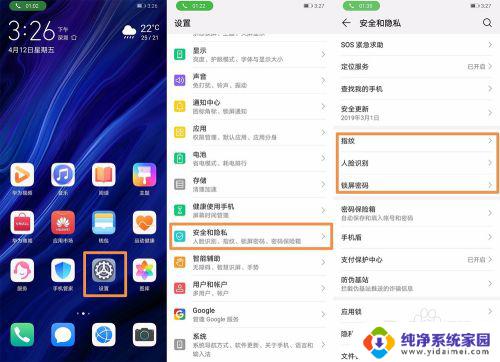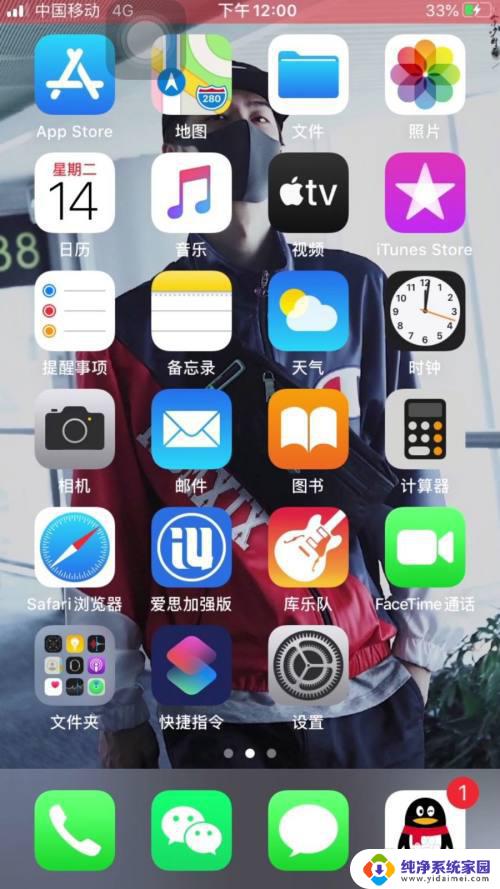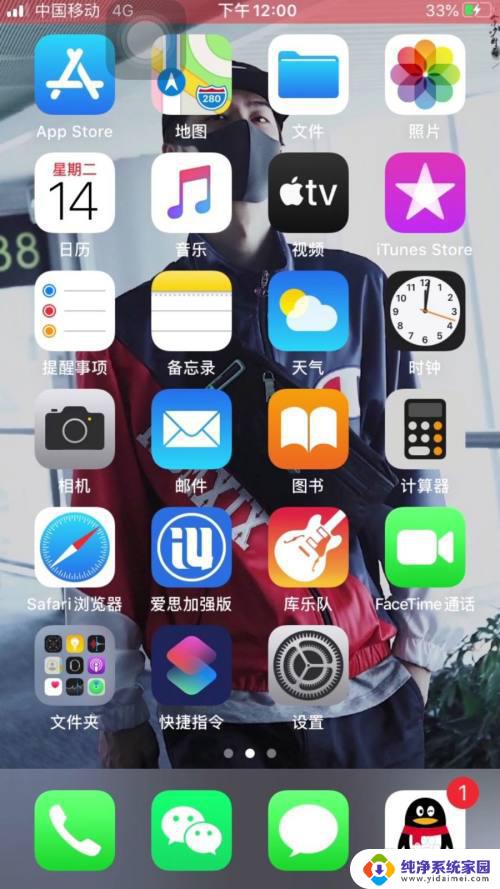电脑如何指纹解锁 电脑如何设置指纹解锁登录开机
更新时间:2023-12-11 10:58:41作者:jiang
随着科技的不断进步,电脑的解锁方式也在不断升级,指纹解锁作为一种快速、安全的解锁方式,已经逐渐普及到我们的日常生活中。不仅在手机上得到广泛应用,电脑也可以通过指纹解锁来实现登录和开机操作。电脑如何实现指纹解锁呢?如何设置电脑指纹解锁登录开机功能?让我们一起来探索这一科技的魅力吧!
方法如下:
1.首先在电脑上点击开始菜单,并选择设置选项。
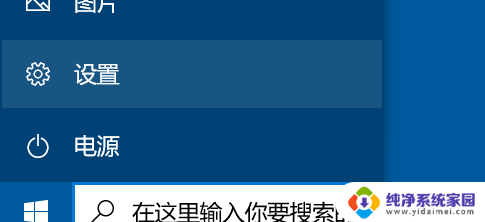
2.在windows设置面板中点击帐户选项,如图所示。
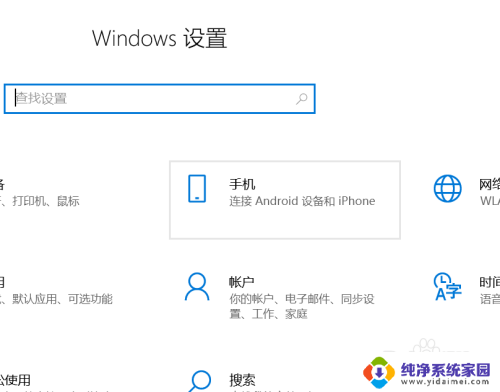
3.进入帐户页面后,在左侧边栏中点击登陆选项一栏。
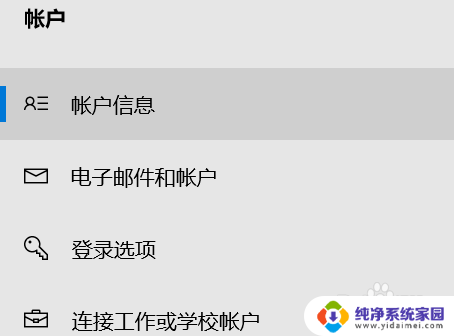
4.此时界面就会出现登陆方式,点击windows指纹一项继续。
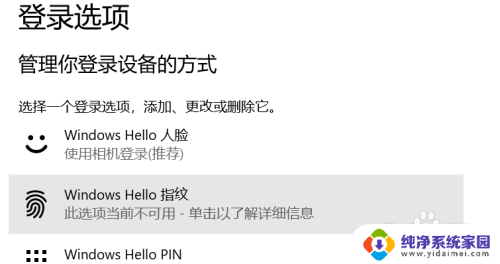
5.最后安装windows指纹相关程序并录入指纹即可。
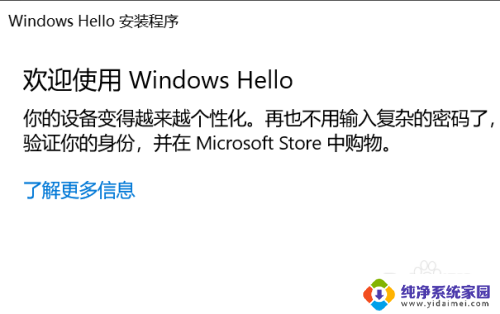
以上就是电脑如何指纹解锁的全部内容,如果您碰到类似问题,请参照本文提供的方法进行处理,希望能对您有所帮助。